|
BEAUTIFUL SPRINGTIME

Ringrazio Titoune per avermi invitato a tradurre i suoi tutorial.

qui puoi trovare qualche risposta ai tuoi dubbi.
Se l'argomento che ti interessa non è presente, ti prego di segnalarmelo.
Per tradurre questo tutorial ho usato PSP X.
Questo tutorial è una creazione di ©Titoune e non può essere copiato su altri siti nè essere offerto per il download.
Lo stesso vale per la mia traduzione.
Il materiale viene da vari gruppi di condivisione. Il copyright appartiene ai rispettivi autori.
Grazie ai creatori dei tubes che mettono a disposizione il loro lavoro in vari gruppi di condivisione.
Occorrente:
Un tube a scelta.
Il resto del materiale qui
Gli elementi scrap utilizzati sono una creazione http://designsbyvaybs.blogspot.com/ Designs by Vaybs
Rispetta il lavoro degli autori, non cambiare il nome del file e non cancellare il watermark.
Filtri
consulta, se necessario, la mia sezione filtri qui
Mura's Meister - Cloud qui
Mehdi - Kaleidoscope 2.1 qui
Ti servirà anche Animation Shop qui

Apri la maschera in PSP e minimizzala con il resto del materiale.
1. Imposta il colore di primo piano con #fff9ad,
e il colore di sfondo con #a5ce39.
2. Apri una nuova immagine trasparente 1280 x 600.
2. Effetti>Plugins>Mura's Meister - Cloud, con i settaggi standard.
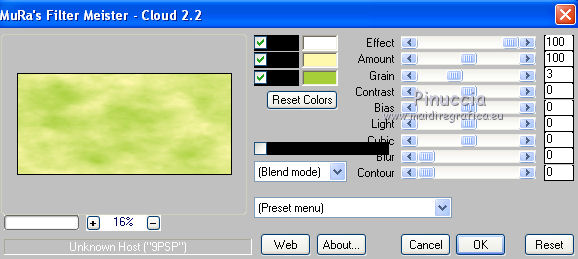
ricorda che questo filtro lavora con i lavori impostati nella paletta dei materiali, ma tiene in memoria il primo settaggio dall'apertura del programma.
Quindi se hai già usato il filtro, per essere sicuro di avere impostati i colori corretti premi il tasto Reset.
Premere successivamente il tasto Reset serve per cambiare casualmente (ragione per la quale il tuo risultato non potrà essere uguale al mio esempio, l'aspetto delle nuvole.
3. Livelli>Nuovo livello raster.
Attiva lo strumento Selezione  , ,
clicca sull'icona Selezione personalizzata 
e imposta i seguenti settaggi:

4. Apri l'immagine "spring_landscape" e vai a Modifica>Copia.
Torna al tuo lavoro e vai a Modifica>Incolla nella selezione.
Selezione>Deseleziona.
5. Livelli>Duplica.
Immagine>Rifletti.
Livelli>Unisci>Unisci giù.
6. Di nuovo Livelli>Duplica e rimani posizionato sul livello della copia.
7. Effetti>Plugins>Mehdi - Kaleidoscope.

8. Effetti>Effetti geometrici>Inclina.
9. Immagine>Ridimensiona, al 110%, tutti i livelli non selezionato.
10. Attiva il livello originale.
Effetti>Effetti geometrici>Sfera.

11. Su entrambi i livelli: Effetti>Effetti 3D>Sfalsa ombra, con il colore #667e24.

Ripeti l'Effetto Sfalsa ombra, cambiando verticale e orizzontale con -3.
12. Assicurati di essere posizionato sul livello originale.
13. Attiva lo strumento Bacchetta magica  , ,
tolleranza 20, e clicca al centro del top per selezionarlo.
14. Selezione>Modifica>Espandi - 5 pixels.
Livelli>Nuovo livello raster.
Livelli>Disponi>Sposta giù.
15. Apri il tube del paesaggio - per l'esempio "paysage_112dc" - e vai a Modifica>Copia.
Torna al tuo lavoro e vai a Modifica>Incolla nella selezione.
16. Livelli>Duplica, e cambia la modalità di miscelatura di questo livello in Luce diffusa.
17. Attiva il livello originale.
Effetti>Effetti 3D>Sfalsa ombra, con i settaggi precedenti.
18. Apri il tube titoune_bordure_spring e vai a Modifica>Copia.
Torna al tuo lavoro e vai a Modifica>Incolla come nuovo livello.
Livelli>Disponi>Porta in alto.
19. Attiva il livello Raster 1.
Selezione>Seleziona tutto.
Immagine>Ritaglia la selezione.
20. Livelli>Nuovo livello raster.
Livelli>Disponi>Sposta giù.
Immagine>Dimensioni tela.
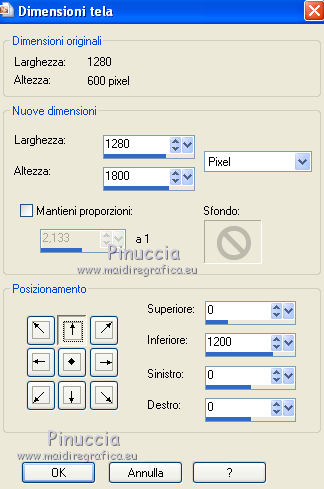
Riempi  con il colore di sfondo. con il colore di sfondo.
21. Apri una nuova immagine trasparente 1280 x 350 pixels,
e riempila  con il colore di primo piano. con il colore di primo piano.
22. Livelli>Nuovo livello maschera>Da immagine.
Apri il menu sotto la finestra di origine e vedrai la lista dei files aperti. Tra questi la maschera.
Seleziona la maschera SN153_Verinha, con i seguenti settaggi:

Livelli>Unisci>Unisci gruppo.
23. Modifica>Copia.
Torna al tuo lavoro.
Assicurati di essere posizionato sul livello inferiore e vai a Modifica>Incolla come nuovo livello.
24. Effetti>Effetti di immagine>Scostamento.
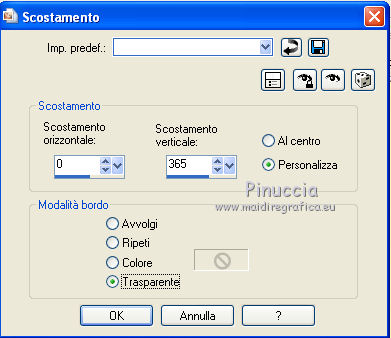
25. Effetti>Effetti 3D>Sfalsa ombra, con i settaggi precedenti.
Attiva il livello superiore.
26. Apri il tuo tube e vai a Modifica>Copia.
Torna al tuo lavoro e vai a Modifica>Incolla come nuovo livello.
Posiziona  il tube come preferisci. il tube come preferisci.
27. Effetti>Effetti 3D>Sfalsa ombra, con i settaggi precedenti.
Firma il tuo lavoro.
28. Livelli>Unisci>Unisci tutto e salva in formato jpg.

Se hai problemi o dubbi, o trovi un link non funzionante,
o anche soltanto per un saluto, scrivimi.
18 Aprile 2011
|




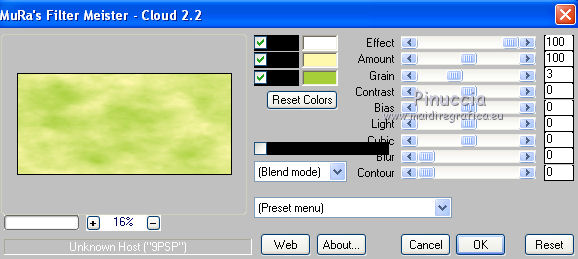
 ,
,




 ,
,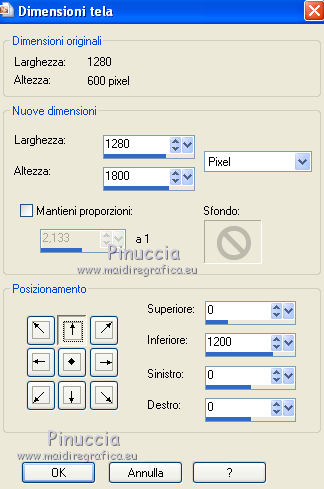
 con il colore di sfondo.
con il colore di sfondo.
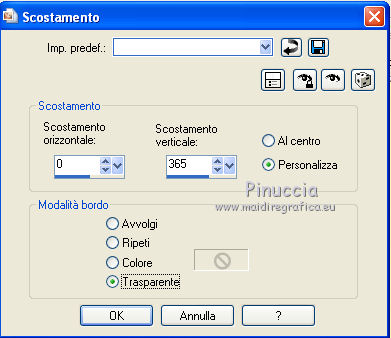
 il tube come preferisci.
il tube come preferisci.

